WPS如何批量删除文档中的多余空格
1、使用WPS打开文档;
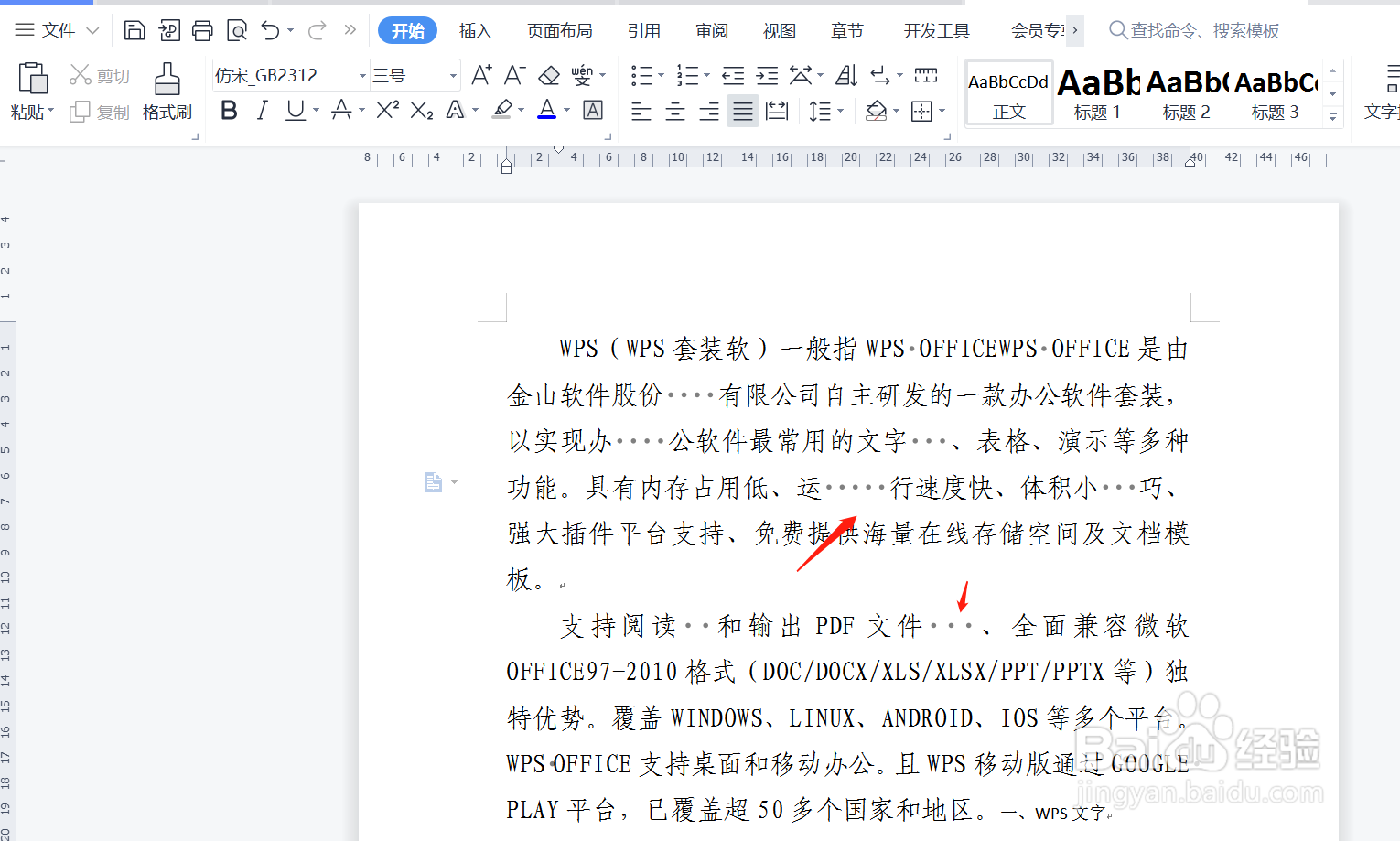
2、点击菜单栏“文字排版”;
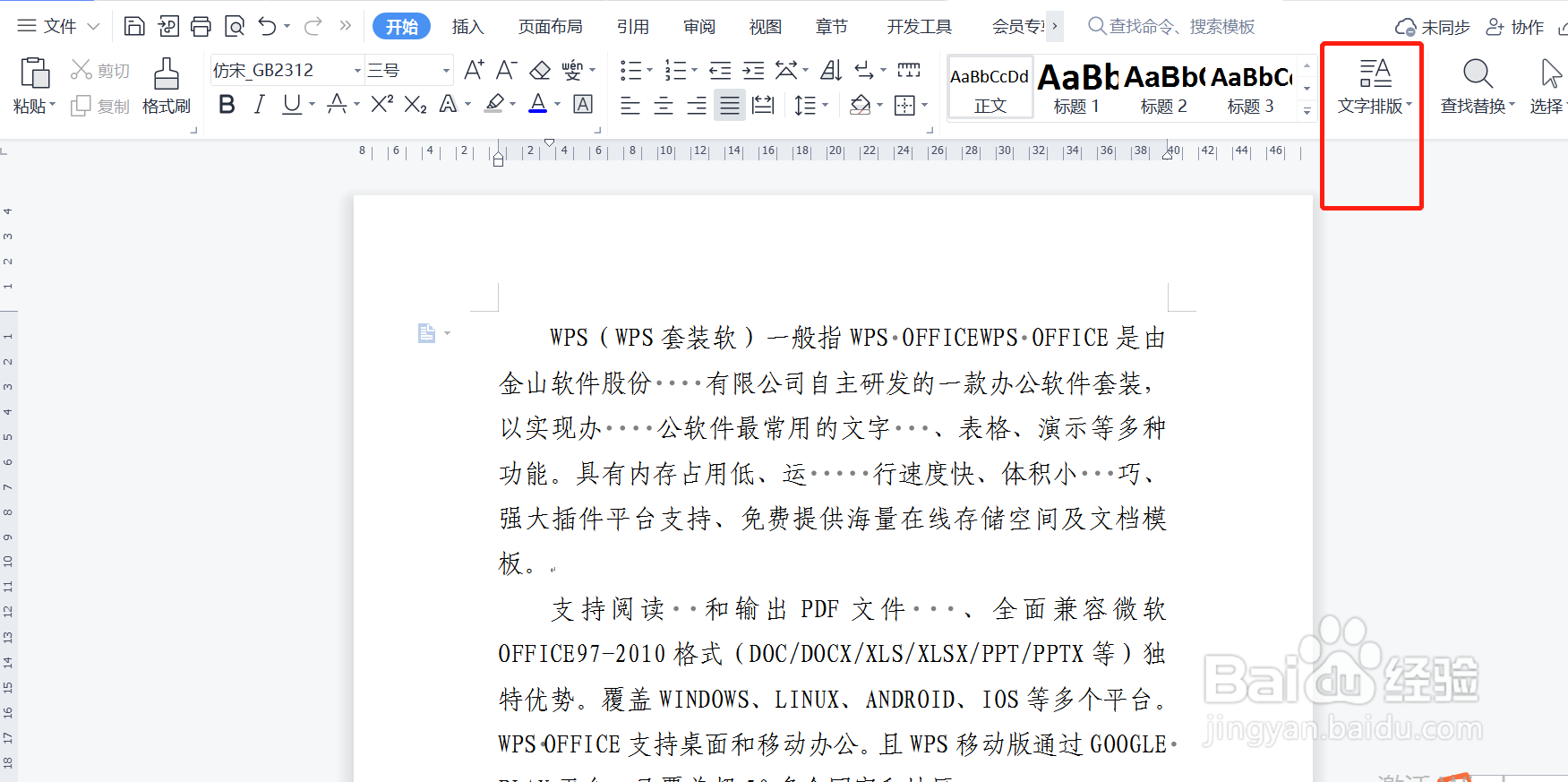
3、在“文字排版”选项卡中点击“删除”;
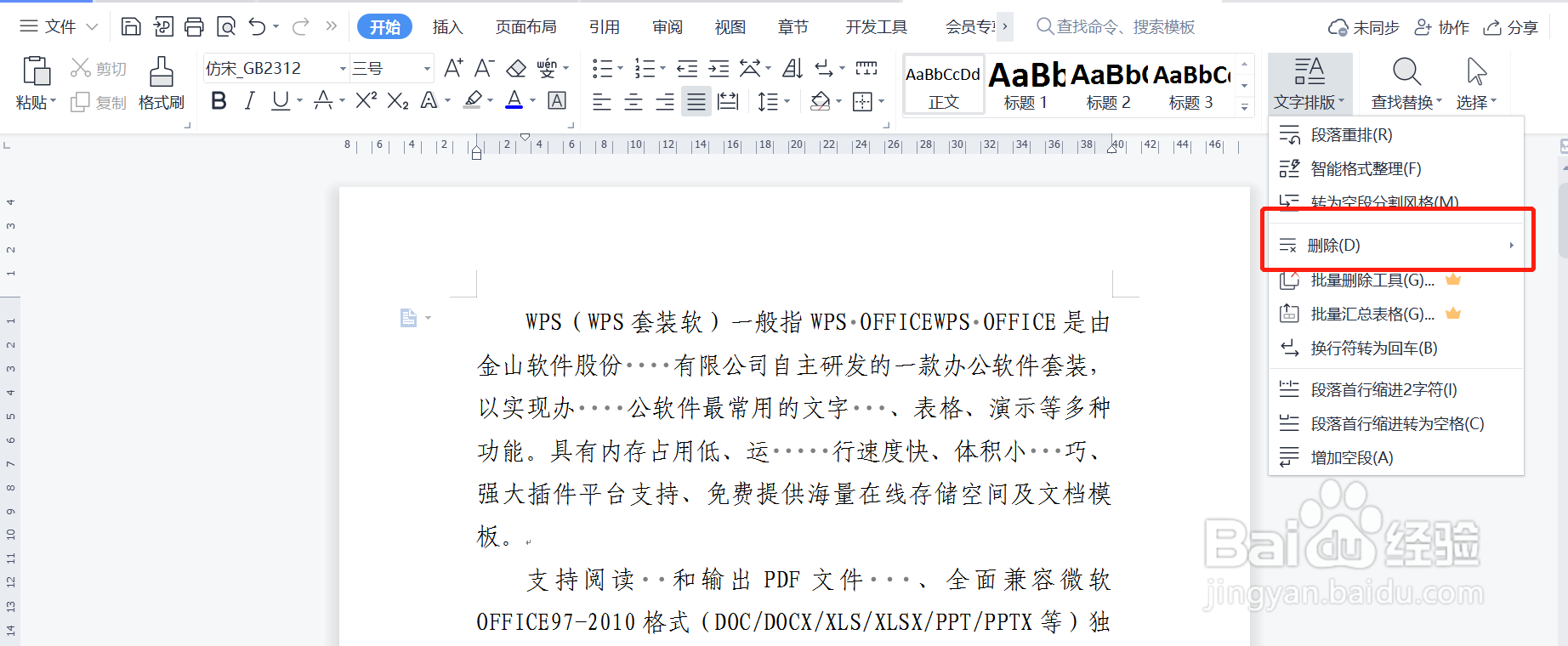
4、在“删除”选项卡中点击“删除空格”;
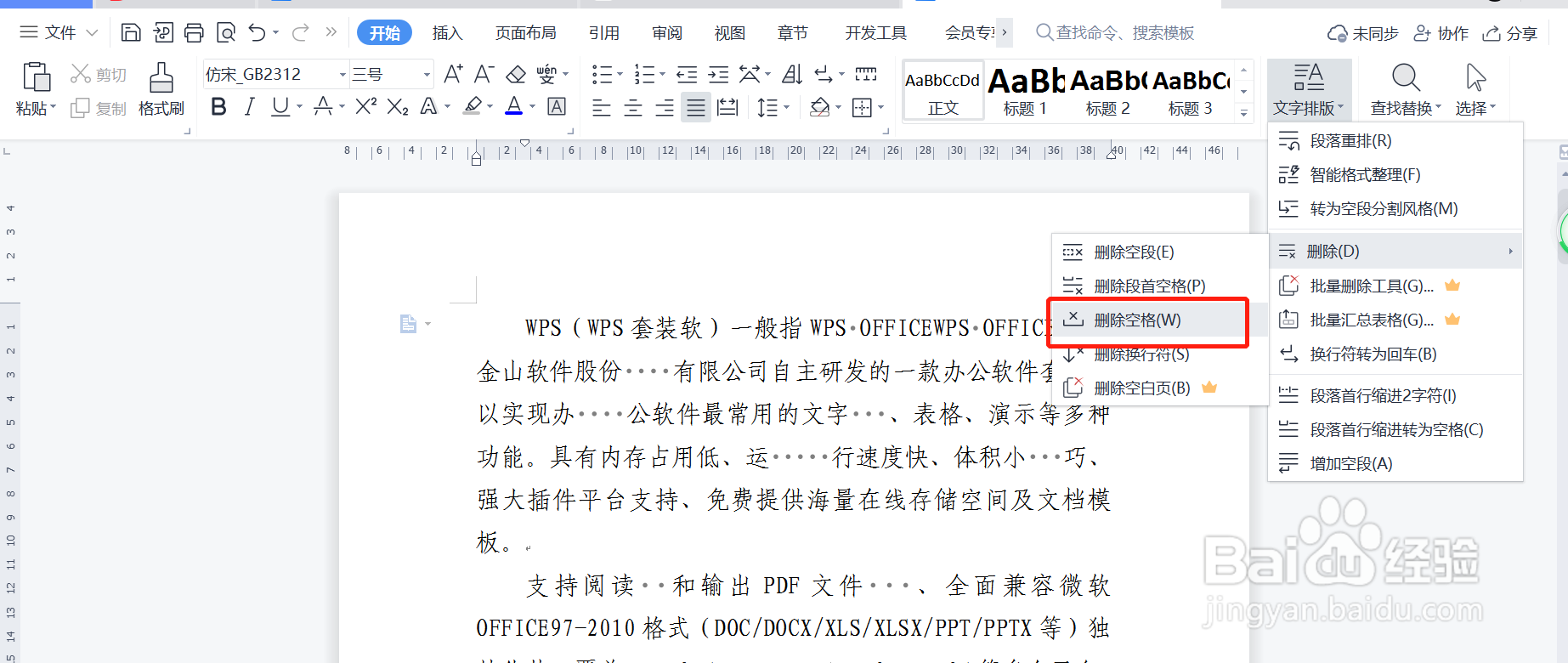
5、此时系统会自动删除文档中所有多余空格。
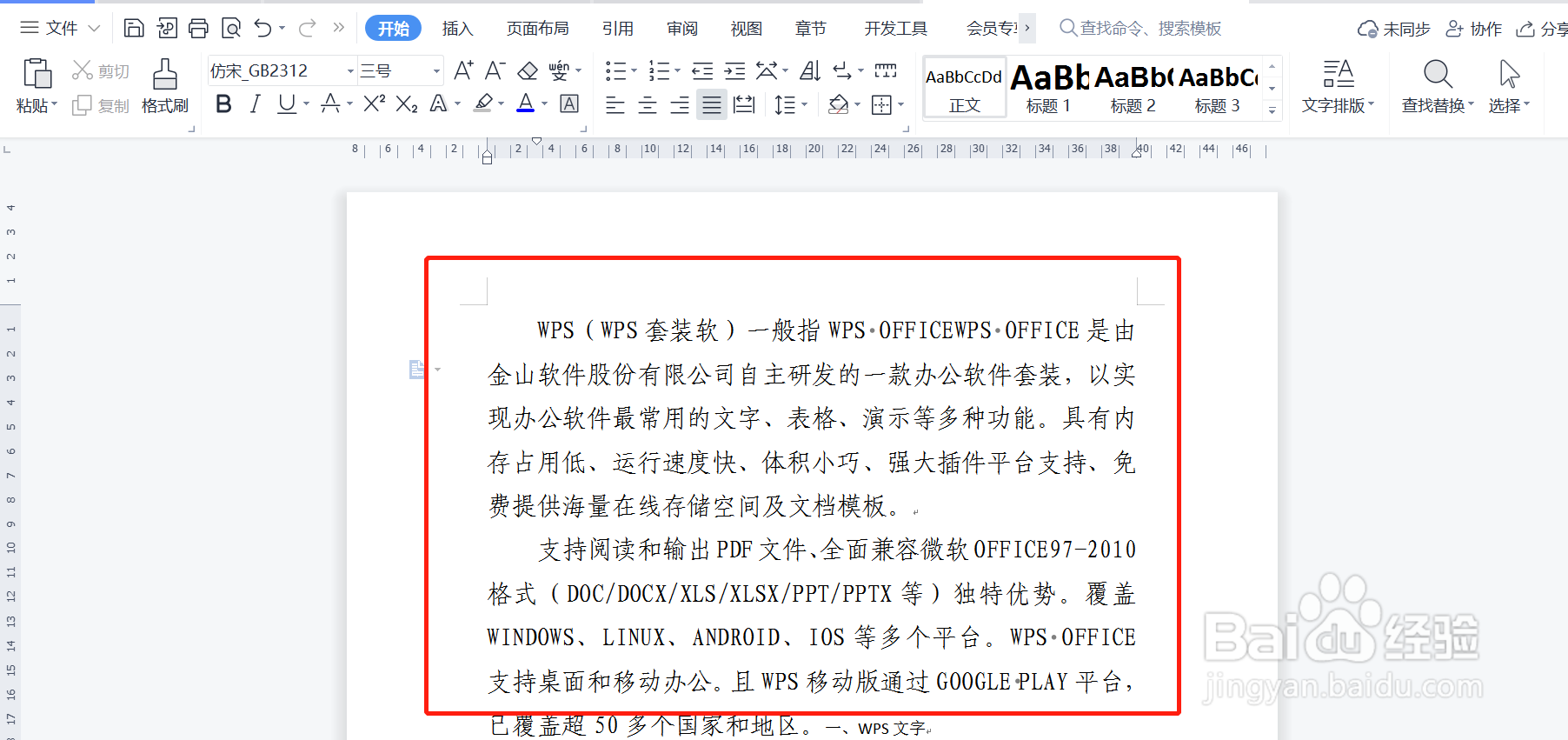
声明:本网站引用、摘录或转载内容仅供网站访问者交流或参考,不代表本站立场,如存在版权或非法内容,请联系站长删除,联系邮箱:site.kefu@qq.com。
阅读量:194
阅读量:90
阅读量:122
阅读量:163
阅读量:187